معظم الناس ليسوا معجبين حقًا بسلة إعادة التدوير. بمجرد اكتشاف زر shift + del ، لا يسمحون لملف واحد بالوصول إلى هناك. أيضا ، مع ظهور برنامج استعادة البيانات، محرك القرص الصلب بأكمله بمثابة سلة المحذوفات. إذا لم تقم بحذف الملفات نهائيًا ، فيمكنك دائمًا استعادتها. يرون أنها ميزة غير مجدية ولا يريدون رؤية هذا الرمز على سطح المكتب. في نظام التشغيل windows vista ، كان من السهل جدًا النقر بزر الماوس الأيمن وحذف سلة المحذوفات ، ولكن الإصدار الأحدث من Windows وخاصة Windows 10 جعل من الصعب قليلاً التخلص من سلة المحذوفات. في هذه المقالة سأوضح لك كيفية القيام بذلك إخفاء سلة المحذوفات في نظام التشغيل windows 10.
يقرأ:كيفية تخصيص حجم مخصص لسلة المحذوفات
كيفية إخفاء سلة المحذوفات في نظام التشغيل windows 10
الخطوة 1- انتقل إلى سطح المكتب وانقر بزر الماوس الأيمن في أي مكان لإظهار قائمة على الشاشة. في القائمة التي ظهرت للتو ، ما عليك سوى النقر فوق "التخصيص".
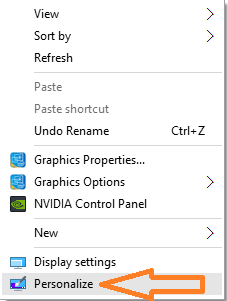
الخطوة 2 - الآن ستظهر نافذة إعداد التخصيص. في هذه النافذة ، انقر أولاً على السمات في القائمة اليسرى.
ثم انقر فوق إعدادات رمز سطح المكتب في الجانب الأيمن من النافذة كما هو موضح.

الخطوه 3 - الآن في مربع قائمة إعدادات رمز dektop الذي ظهر للتو ، فقط قم بإلغاء تحديد خيار سلة المحذوفات.
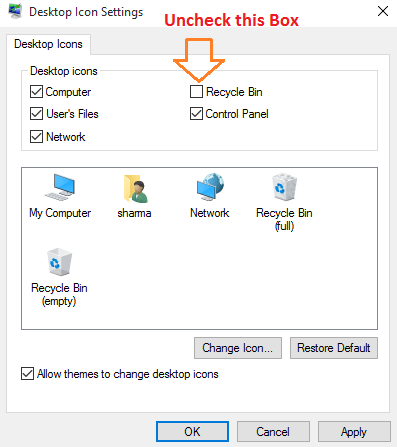
هذا كل شئ. الآن ، لن يتم عرض سلة المحذوفات على سطح المكتب. سيكون مخفيا عن وجهة نظرك دائما. لإظهار سلة المحذوفات فقط حدد الخيار مرة أخرى.
لإعادة سلة المحذوفات إلى سطح المكتب ، ما عليك سوى تكرار الخطوات المذكورة أعلاه وتحديد الخيار لإظهار سلة المحذوفات.
اقرأ أيضا: كيفية استخدام مسجل الشاشة السري للويندوز


